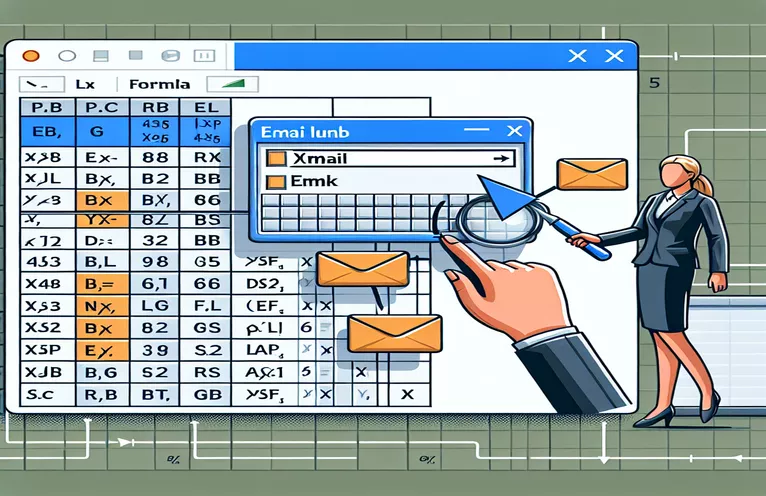Automatisera e-postlänkar med Excel XLOOKUP
I den här guiden kommer vi att utforska hur du använder Excels XLOOKUP-funktion för att dynamiskt infoga länkar i brödtexten i ett Outlook-e-postmeddelande. Den här metoden är särskilt användbar för att skicka personliga e-postmeddelanden på uppdrag av olika personer.
Vi går igenom processen med att ställa in ditt Excel-ark och skriva den nödvändiga VBA-koden för att skapa klickbara länkar i dina e-postmeddelanden. Denna lösning hjälper dig att effektivt hantera och skicka flera e-postmeddelanden med anpassade länkar.
| Kommando | Beskrivning |
|---|---|
| Application.WorksheetFunction.XLookup | Utför en uppslagsfunktion för att hitta motsvarande länk för den givna avsändaren i Excel. |
| CreateObject("Outlook.Application") | Skapar en instans av Outlook-applikationen för att tillåta att e-post skapas och skickas. |
| OutApp.CreateItem(0) | Skapar ett nytt postobjekt i Outlook. |
| .HTMLBody | Ställer in HTML-innehållet i e-postmeddelandet, vilket möjliggör användning av klickbara länkar. |
| win32.Dispatch | Initierar Outlook-applikationen för användning i Python-skript. |
| openpyxl.load_workbook | Laddar en befintlig Excel-arbetsbok för att läsa data från den. |
| ws.iter_rows | Itererar genom raderna i kalkylbladet för att hämta data. |
Detaljerad förklaring av VBA- och Python-skripten
VBA-skriptet är utformat för att automatisera processen att skicka Outlook-e-post med dynamiska länkar hämtade från ett Excel-ark. Skriptet börjar med att definiera nyckelvariabler och ställa in målkalkylbladet. Det använder Application.WorksheetFunction.XLookup för att hitta länken som motsvarar avsändarens namn. Den konstruerar sedan e-posttexten med HTML-taggar för att skapa en klickbar länk. Använder sig av CreateObject("Outlook.Application"), öppnar skriptet Outlook och skapar ett nytt e-postobjekt med OutApp.CreateItem(0). HTML-innehållet i e-postmeddelandet ställs in med .HTMLBody, och e-postmeddelandet skickas.
Python-skriptet använder openpyxl och win32com.client bibliotek för att uppnå liknande funktionalitet. Den öppnar Excel-arbetsboken och hämtar data från det angivna kalkylbladet med hjälp av openpyxl.load_workbook och ws.iter_rows. De win32.Dispatch kommandot initierar Outlook-applikationen. För varje rad konstruerar skriptet en e-posttext med HTML-taggar och skickar e-postmeddelandet med Outlooks mail.Send() metod. Båda skripten automatiserar e-postsändningsprocessen och säkerställer att de korrekta länkarna dynamiskt infogas baserat på avsändaren.
Använda VBA för att infoga dynamiska länkar i Outlook-e-postmeddelanden
VBA-skript för Excel och Outlook
Sub SendEmails()Dim OutApp As ObjectDim OutMail As ObjectDim ws As WorksheetDim Sender As StringDim SharefileLink As StringDim emailBody As StringSet ws = ThisWorkbook.Sheets("LinkList")For i = 2 To ws.Cells(ws.Rows.Count, "A").End(xlUp).RowSender = ws.Cells(i, 1).ValueSharefileLink = Application.WorksheetFunction.XLookup(Sender, ws.Range("A1:A9000"), ws.Range("G1:G9000"))emailBody = "blah blah blah. <a href='" & SharefileLink & "'>upload here</a>. Thank you"Set OutApp = CreateObject("Outlook.Application")Set OutMail = OutApp.CreateItem(0)With OutMail.To = Sender.Subject = "Your Subject Here".HTMLBody = emailBody.SendEnd WithSet OutMail = NothingSet OutApp = NothingNext iEnd Sub
Automatisera e-postmeddelanden med dynamiska länkar från Excel
Python-skript med openpyxl och win32com.client
import openpyxlimport win32com.client as win32def send_emails():wb = openpyxl.load_workbook('LinkList.xlsx')ws = wb['LinkList']outlook = win32.Dispatch('outlook.application')for row in ws.iter_rows(min_row=2, values_only=True):sender = row[0]sharefile_link = row[6]email_body = f"blah blah blah. <a href='{sharefile_link}'>upload here</a>. Thank you"mail = outlook.CreateItem(0)mail.To = sendermail.Subject = "Your Subject Here"mail.HTMLBody = email_bodymail.Send()send_emails()
Avancerade tekniker för dynamiska e-postlänkar
Ett annat kraftfullt tillvägagångssätt för att hantera dynamiska länkar i e-postmeddelanden innebär att använda Microsoft Flow (Power Automate). Power Automate låter dig skapa automatiserade arbetsflöden mellan dina favoritappar och tjänster för att synkronisera filer, få aviseringar och samla in data. För den här uppgiften kan du skapa ett flöde som utlöses när en ny rad läggs till i en Excel-tabell. Flödet kan sedan använda data från Excel-tabellen för att komponera och skicka ett e-postmeddelande med en dynamisk länk. Den här metoden är särskilt användbar om du letar efter en kodlös lösning.
Att använda Power Automate kan förenkla processen att hantera och skicka e-postmeddelanden med dynamiskt innehåll. Den integreras sömlöst med både Excel och Outlook, vilket ger ett användarvänligt gränssnitt för att ställa in dina arbetsflöden. Dessutom erbjuder den olika anpassningsalternativ och kan hantera mer komplexa scenarier, som att skicka e-postmeddelanden enligt ett schema eller baserat på vissa villkor i din Excel-data. Detta tillvägagångssätt är idealiskt för användare som föredrar ett mer visuellt och interaktivt sätt att automatisera sina e-postprocesser.
Vanliga frågor och svar om automatisering av e-postlänkar med Excel och Outlook
- Hur säkerställer jag att länkarna är klickbara i e-postmeddelandet?
- Se till att du använder .HTMLBody egenskapen för e-postobjektet och inkluderar HTML-ankartaggar.
- Kan jag använda en annan funktion istället för XLOOKUP?
- Ja, du kan använda andra uppslagsfunktioner som VLOOKUP eller INDEX(MATCH()) utifrån dina behov.
- Hur hanterar jag fel i uppslagsfunktionen?
- Använd felhanteringstekniker som t.ex On Error Resume Next i VBA eller try-except block i Python.
- Kan jag automatisera den här processen utan att skriva kod?
- Ja, med hjälp av verktyg som Microsoft Flow (Power Automate) kan du automatisera processen utan kodning.
- Går det att formatera mailet ytterligare?
- Ja, du kan inkludera mer HTML och CSS i .HTMLBody egendom för att utforma din e-post.
- Hur skickar jag e-postmeddelanden till flera mottagare samtidigt?
- Gå igenom listan över mottagare i ditt manus och skicka e-postmeddelanden individuellt eller använd en distributionslista.
- Kan jag inkludera bilagor i de automatiska e-postmeddelandena?
- Ja, i VBA, använd .Attachments.Add metod. I Python, använd mail.Attachments.Add().
- Hur felsöker jag problem med att skicka e-post?
- Kontrollera om det finns fel i koden, se till att Outlook är korrekt konfigurerat och testa med olika e-postadresser.
- Är det säkert att automatisera e-postsändning?
- Se till att du följer bästa säkerhetspraxis, som att inte hårdkoda känslig information och använda säkra metoder för att lagra autentiseringsuppgifter.
Viktiga tips för att automatisera Outlook-länkar
Sammanfattningsvis, att använda VBA- och Python-skript för att automatisera infogningen av dynamiska länkar från Excel till Outlook-e-postmeddelanden ökar effektiviteten avsevärt. Genom att utnyttja funktioner som XLOOKUP och metoder för att formatera HTML-e-posttexter, kan du se till att varje e-postmeddelande innehåller rätt personlig länk. Utforska no-code lösningar som Power Automate kan erbjuda ett tillgängligt alternativ för dem som är mindre bekanta med skript. Oavsett om det är genom kodnings- eller automationsverktyg kan effektivisering av ditt arbetsflöde spara tid och minska fel.